Obsah:
Varianta 1: Desktopová verze
Při používání desktopové verze Discord má uživatel několik různých metod, které může využít k odeslání GIFu. To zahrnuje jak standardní funkce messengeru, tak kopírování odkazů na obrázky nebo jejich připojení jako soubory. Každý z těchto způsobů bude optimální v různých situacích, proto doporučujeme se s každým seznámit, abyste získali úplný přehled o všech možnostech odesílání GIFů v Discordu na počítači.
Způsob 1: Vestavěné vyhledávání GIFů
Během aktivního rozhovoru v chatech může nastat potřeba rychle reagovat na nějakou zprávu GIFem. V tomto případě vývojáři přidali vestavěné vyhledávání animací, kde je rozdělení podle kategorií nebo témat. To umožní co nejrychleji najít vhodný GIF a odeslat ho do společného chatu nebo soukromé konverzace. Interakce s vyhledáváním probíhá následujícím způsobem:
- Otevřete konverzaci a v poli pro zadání zprávy klikněte na tlačítko "GIF". Z jeho názvu je již jasné, k jakým účelům je určeno.
- Ujistěte se, že se nacházíte na kartě "GIF", poté můžete použít rychlé vyhledávání podle kategorií, otevřít své oblíbené nebo prohlédnout populární GIFy.
- Dále je k dispozici i vyhledávací řádek, který podporuje ruštinu. Ten se používá k vyhledávání animací podle klíčových slov. Většinou právě tento nástroj používají uživatelé, aby vyjádřili nějakou emoci prostřednictvím GIFu nebo poslali meme.
- Co se týče oblíbených, tento seznam bude ve výchozím nastavení prázdný, bude potřeba ho doplňovat ručně.Pro tento účel najeďte kurzorem na vybranou GIF a klikněte na tlačítko se hvězdičkou, abyste ji přidali do oblíbených a neztratili ji.
- Po kliknutí na vybranou animaci levým tlačítkem myši bude okamžitě odeslána jako samostatná zpráva do chatu. Všichni účastníci mohou tuto zprávu zobrazit, bude se automaticky přehrávat.
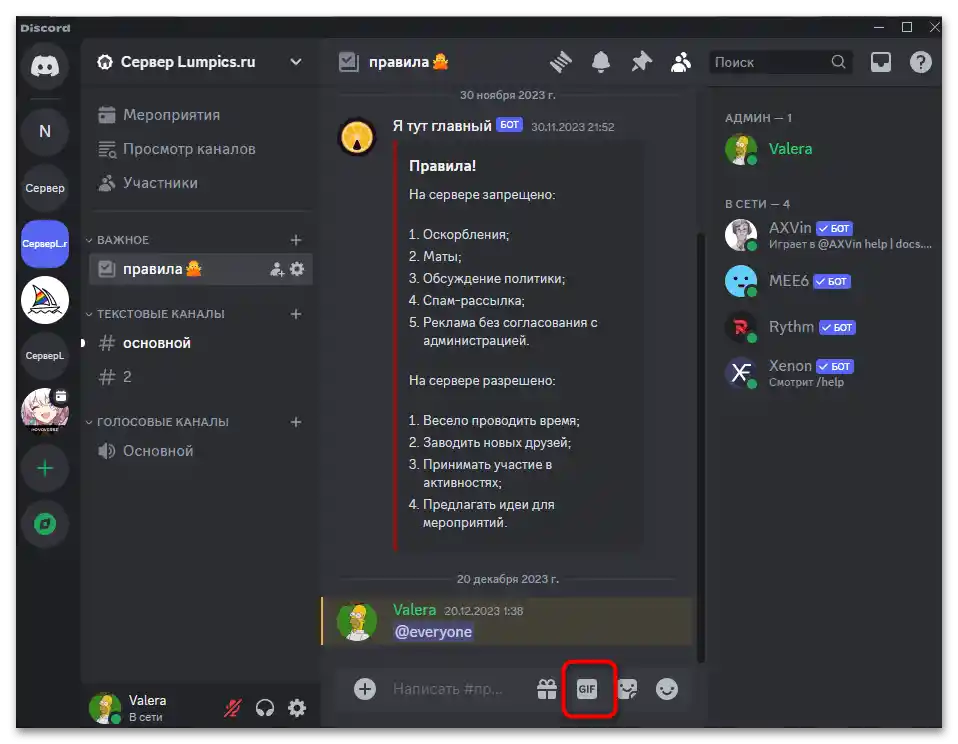
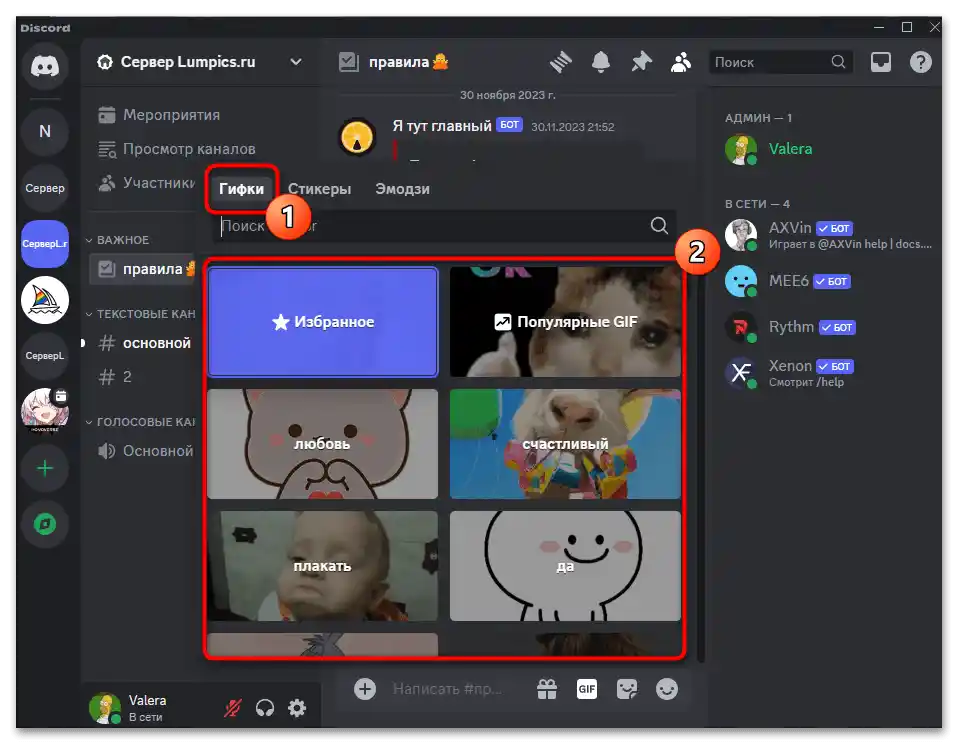
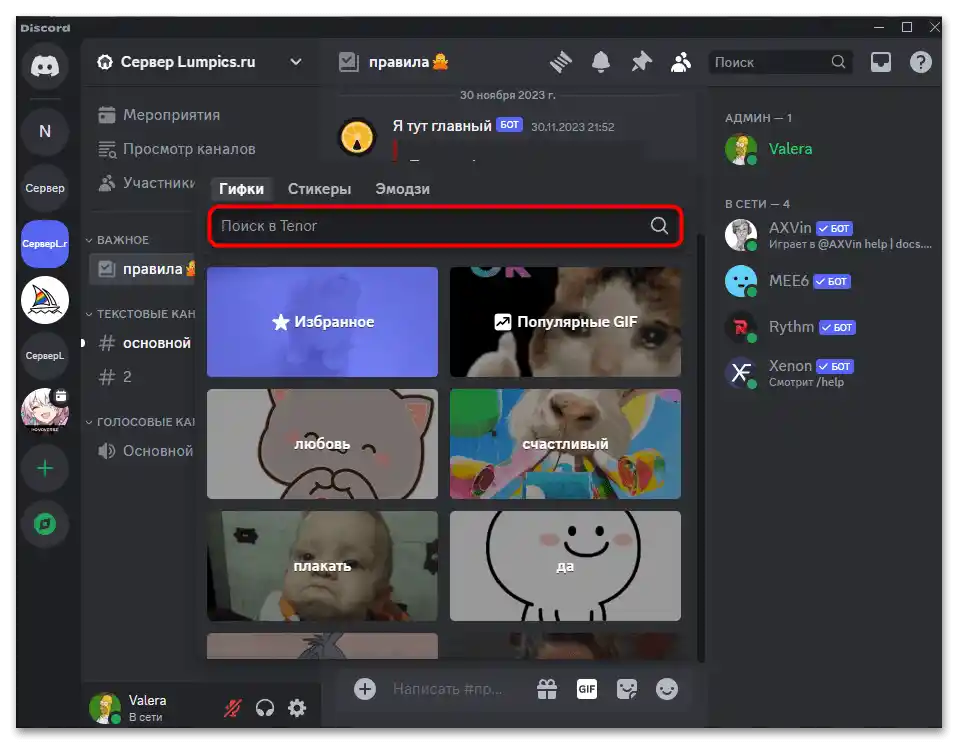
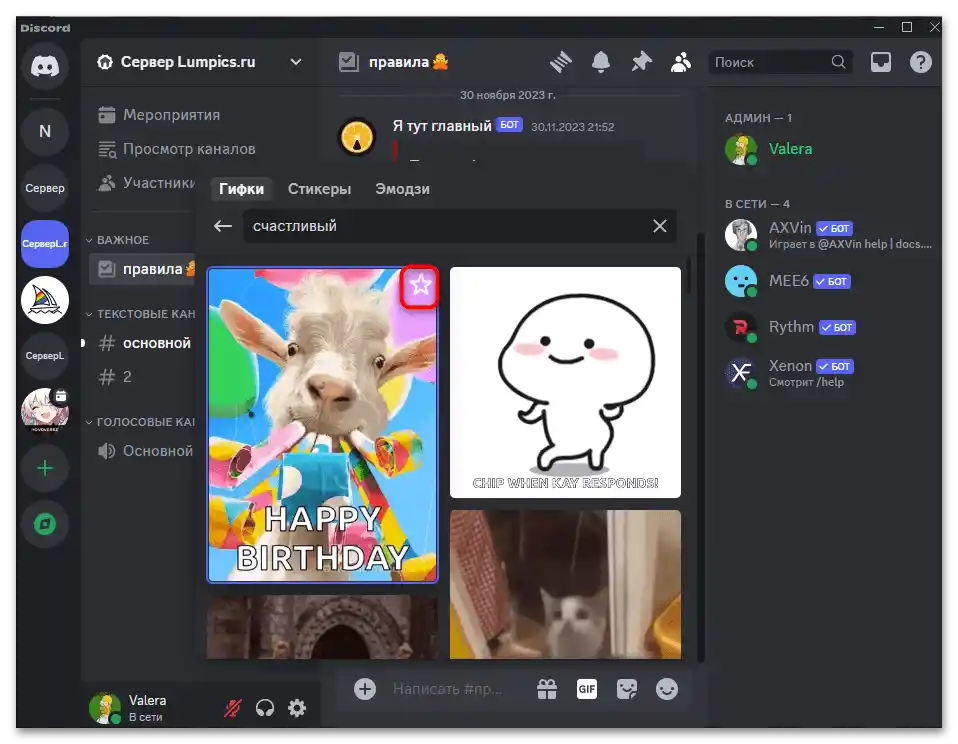
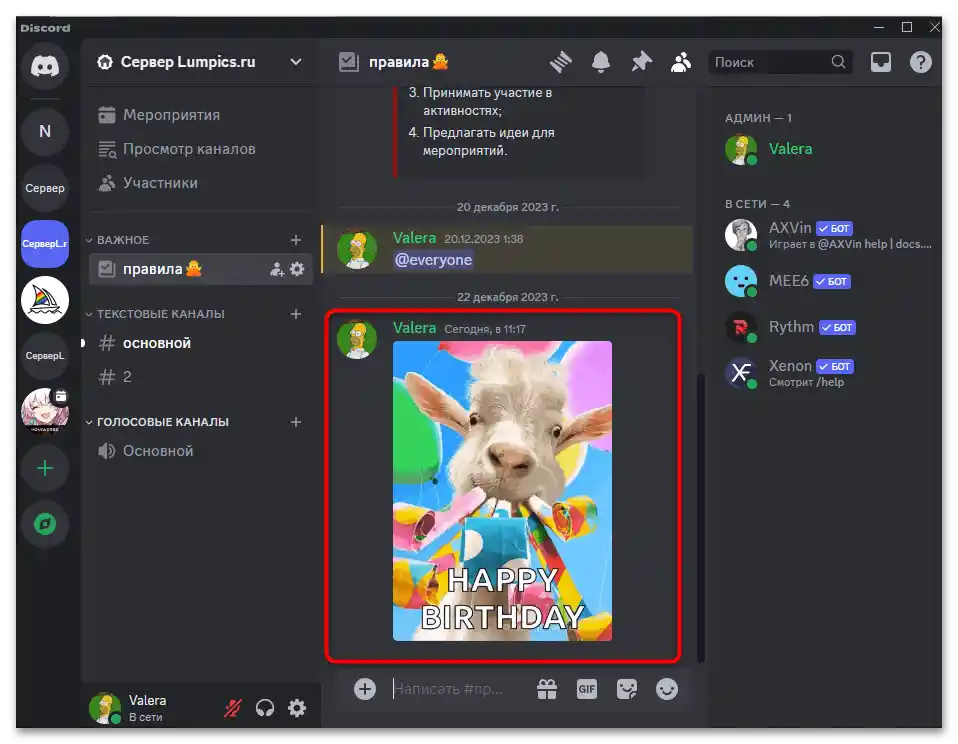
Způsob 2: Kopírování odkazu na GIF
Někdy standardní vyhledávání v Discordu neumožňuje najít vhodnou GIF, kterou byste mohli poslat do chatu. V takových případech pomůže jakýkoli web s knihovnou animací nebo dokonce standardní vyhledávač, kde můžete hledat soubory odpovídajícího formátu. Stačí zkopírovat odkaz na obrázek a poslat ho v chatu, aby se automaticky převedl na GIF a správně se zobrazil pro všechny ostatní účastníky.
- Nejprve je potřeba najít GIF na internetu. Můžete použít jakýkoli známý web nebo vyhledávač. Určitě se ujistěte, že se jedná o animaci – při zobrazení by se měla přehrávat i v prohlížeči.
- Klikněte pravým tlačítkem myši na obrázek a vyberte z kontextového menu položku "Kopírovat URL obrázku".
- Vraťte se do Discordu a vložte tento odkaz do pole pro zadání zprávy, poté ho odešlete. Dokud odeslání ještě neproběhlo, odkaz se bude zobrazovat ve svém standardním formátu.
- Jakmile se načte, objeví se obrázek a začne přehrávání. Odpovídajícím způsobem všichni účastníci tohoto textového kanálu také uvidí GIF ve stejném formátu.
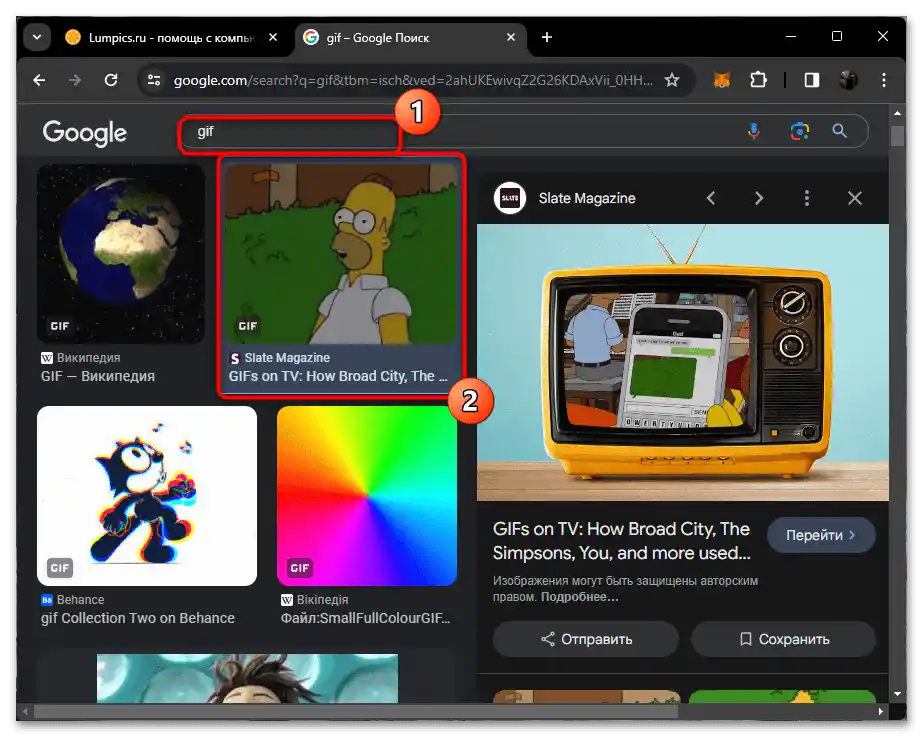
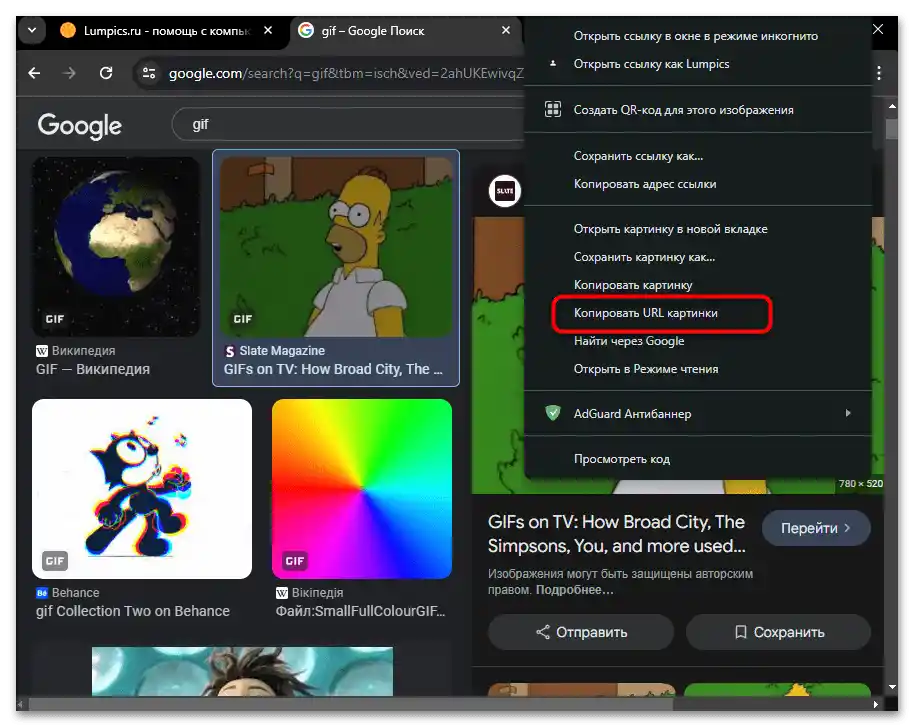
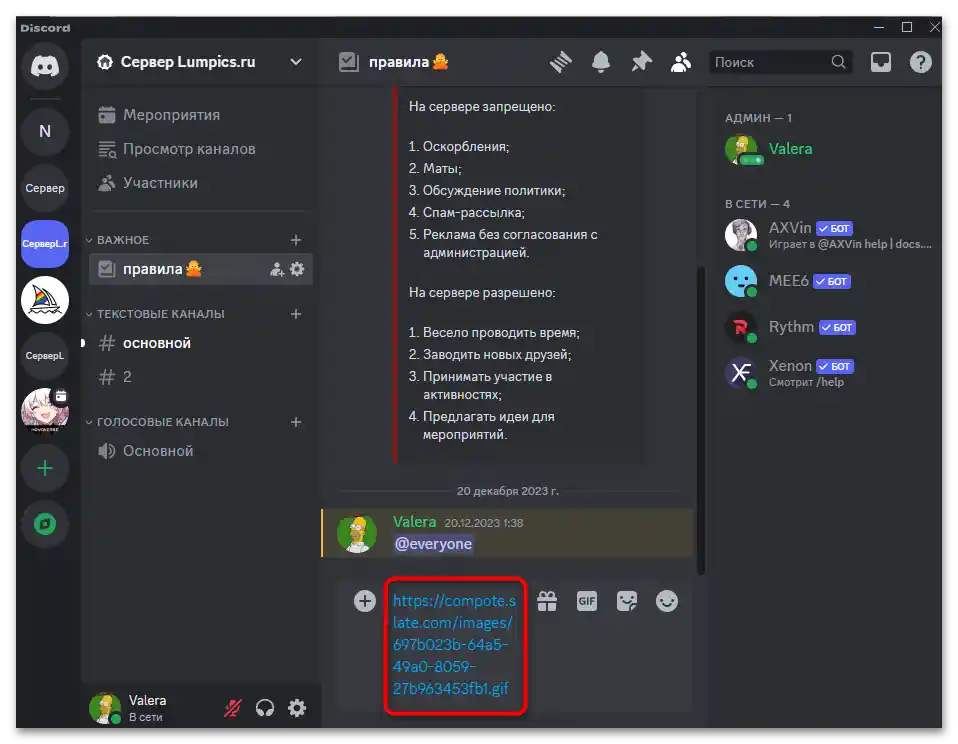
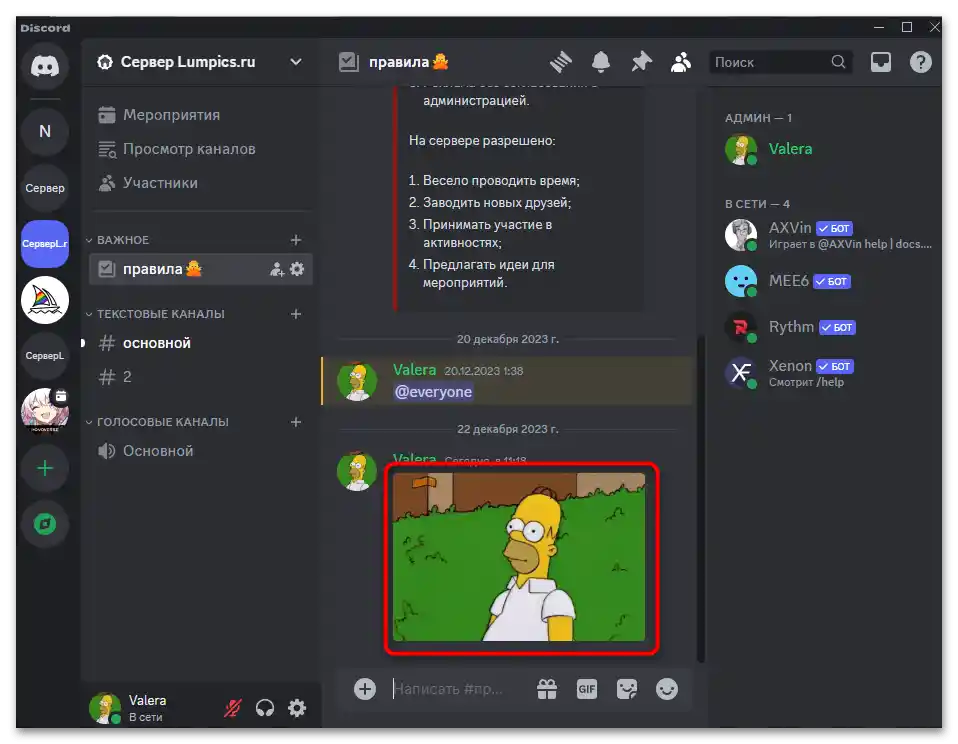
Způsob 3: Připojení GIF jako souboru
Pokud se stalo, že je pro vás pohodlnější uchovávat GIF jako soubory na počítači nebo máte potřebu poslat nějakou unikátní animaci, která není na internetu, můžete využít standardní funkci připojení souborů. Discord správně rozpozná obrázek daného formátu a také ho přehraje ihned po odeslání.
- V poli pro zadání zprávy klikněte na tlačítko s plusem a z menu vyberte položku "Odeslat soubor".
- V "Průzkumníku" vyberte GIF a ujistěte se, že se načetl jako příloha.Text v této zprávě psát není třeba, protože jeho přítomnost neumožní dosáhnout stejného efektu, jako při odeslání GIF jako samostatné zprávy.
- Po odeslání uplyne několik sekund, po čemž bude animace úspěšně zpracována serverem a viditelná jako zpráva v chatu.
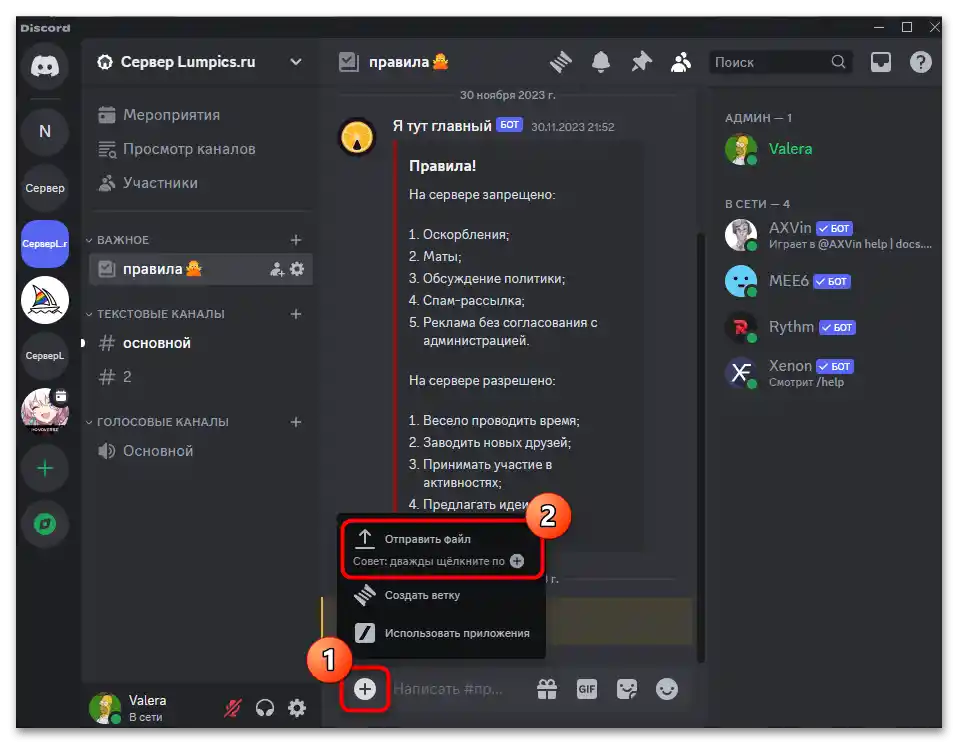
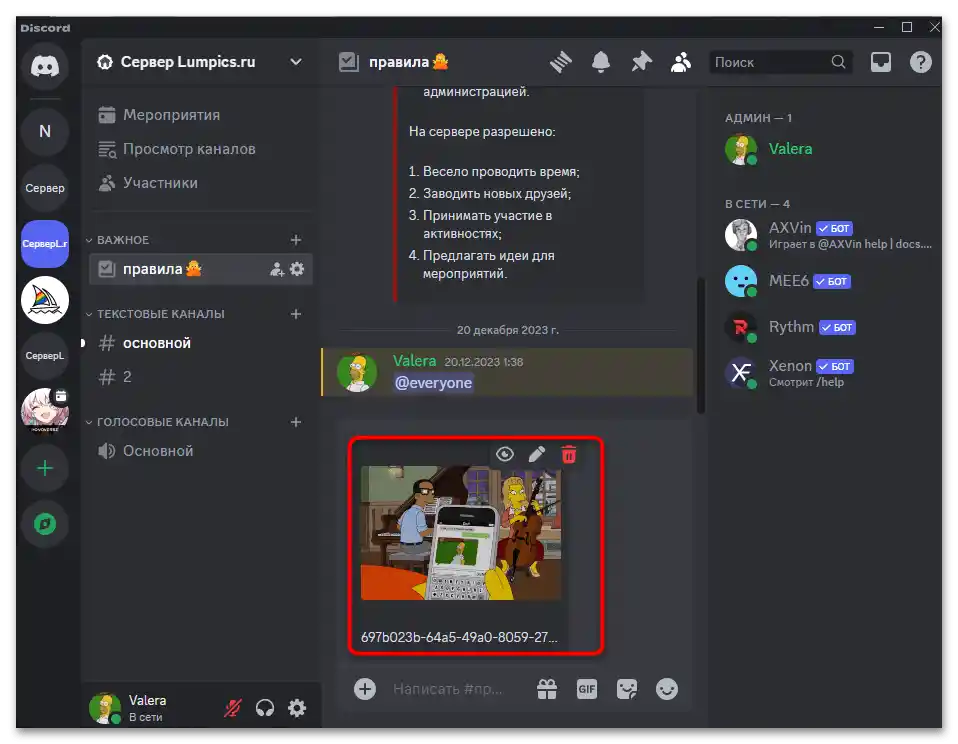
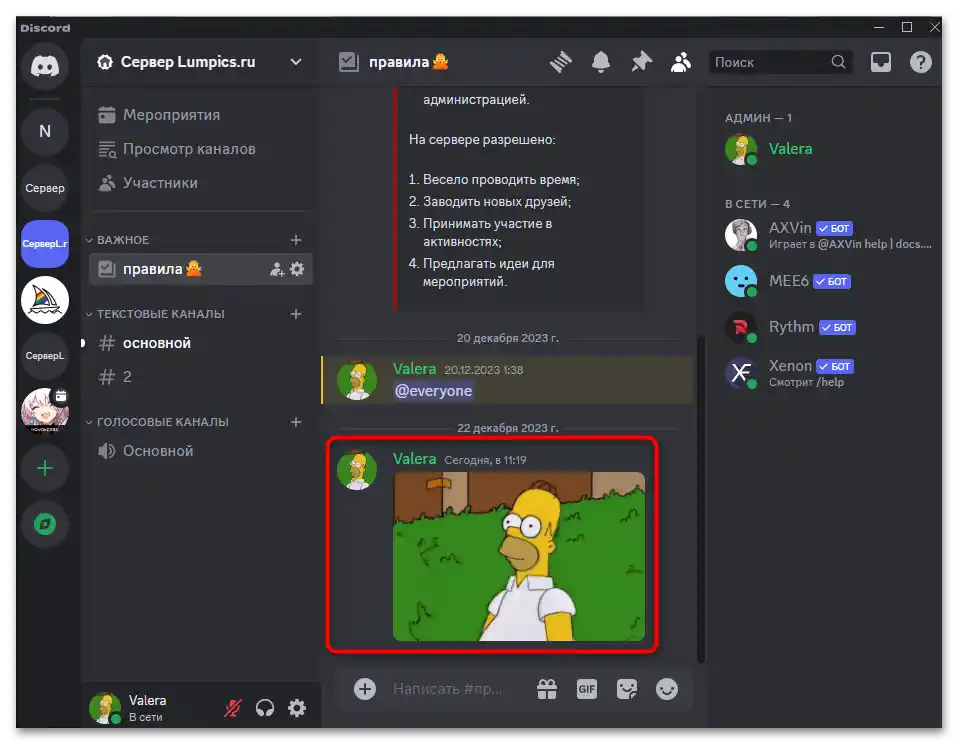
Co se týče získání GIF na váš počítač ve formě souboru, můžete k tomu použít standardní funkce ukládání obrázků. Podrobnější pokyny k tomuto tématu naleznete v jiném článku na našich stránkách na odkazu níže.
Podrobnosti: Jak uložit gif na počítač
Varianta 2: Mobilní aplikace
Komunikace v Discordu může probíhat i pomocí mobilní aplikace. V takovém případě může uživatel také posílat gify všemi těmito metodami, které byly popsány výše. Nicméně existují určité nuance, které je třeba vzít v úvahu během tohoto procesu, včetně specifikace rozhraní a implementace menu pro připojení souborů.
Způsob 1: Vestavěné vyhledávání gifů
Při psaní zprávy v mobilní aplikaci Discord lze také využít funkce odesílání emotikonů, samolepek nebo gifů. Právě poslední typ obrázků nás zajímá. Pojďme se podívat na vestavěné vyhledávání a principy práce s ním, abychom mohli co nejpohodlněji a nejrychleji najít potřebné animace a poslat je do chatu.
- Klikněte na ikonu s emotikonem, abyste otevřeli menu výběru obrázků.
- V následujícím menu je třeba přepnout na záložku "Gify".
- Zde použijte vyhledávání nebo se sami navigujte přepínáním mezi dostupnými kategoriemi.
- Vyberte jeden z gifů, jednoduše na něj klepněte, abyste ho poslali jako samostatnou zprávu.
- Okamžitě bude viditelný všem v chatu a přehrávání také začne automaticky.

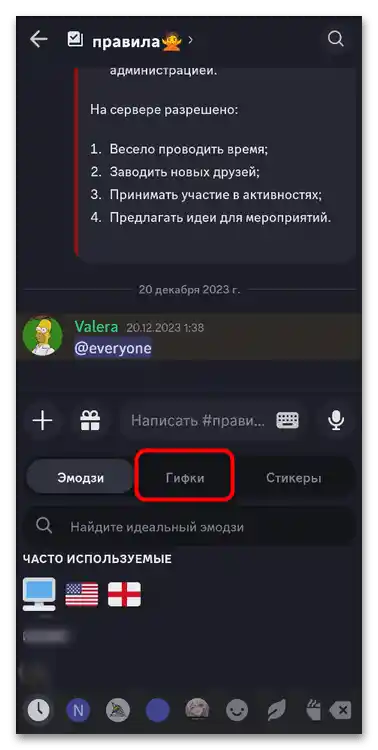
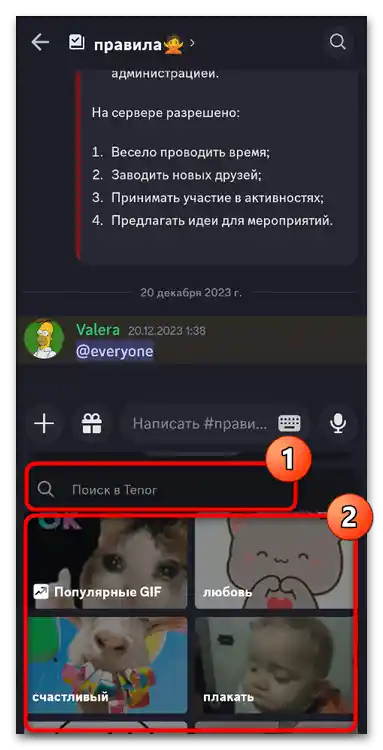
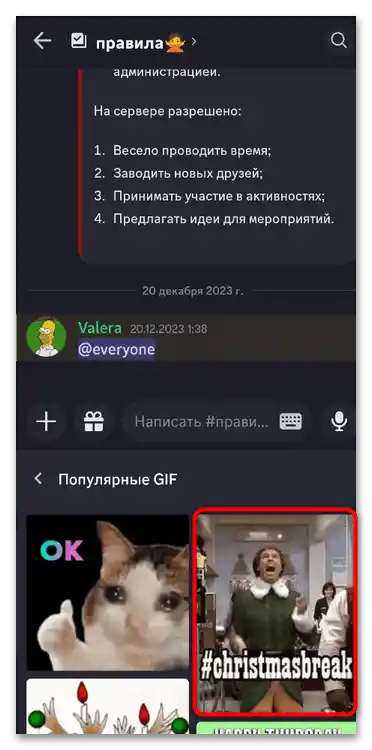
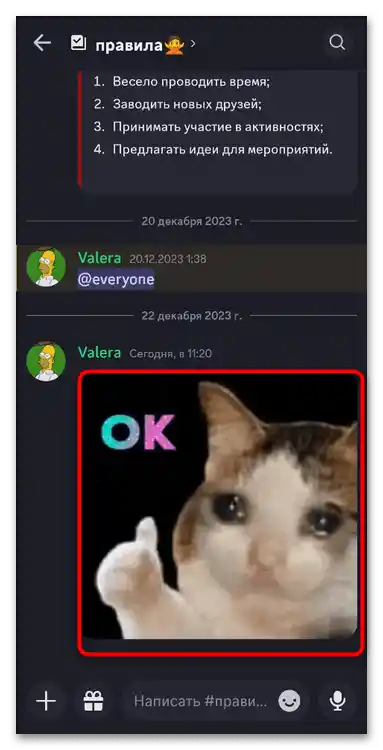
Způsob 2: Kopírování odkazu na GIF
Pokud se vám nepodařilo najít animaci prostřednictvím vestavěného menu nebo máte na mysli gify na internetu, které byste chtěli poslat, můžete je použít kopírováním odkazů.Bude potřeba pouze jakýkoli pohodlný prohlížeč, kde je nutné najít web s GIF a vybrat tam jakýkoli obrázek, který se vám líbí.
- Jak už jste pochopili, používejte knihovny s GIF nebo standardní vyhledávače. Najděte vhodnou animaci a vyberte ji.
- Co se týče vyhledávače, při prohlížení dole bude tlačítko "Odeslat", které umožňuje sdílet obrázek.
- Po kliknutí na něj vyberte z menu možnost "Discord".
- Uveďte server a kanál pro odeslání GIFu. Pokud se jedná o soukromý chat, využijte vyhledávání k nalezení přítele.
- Jediný detail takového odeslání — odkaz na GIF zůstává, a ten se zobrazuje jako příloha a stejně se přehrává.
- Pokud vás taková příloha nezajímá, podržte prst na GIFu několik sekund, aby se objevilo menu s akcemi. Z něj vyberte položku "Kopírovat obrázek".
- Vložte tento odkaz do zprávy, počkejte na zobrazení obrázku a potvrďte odeslání.
- Nyní bude GIF bez dalších odkazů a správně se přehraje v chatu.
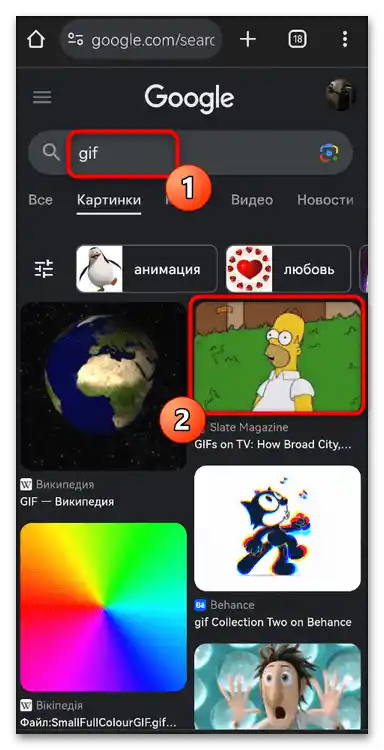
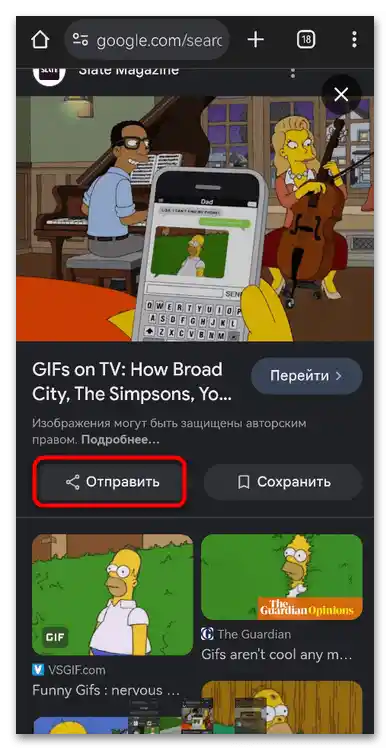
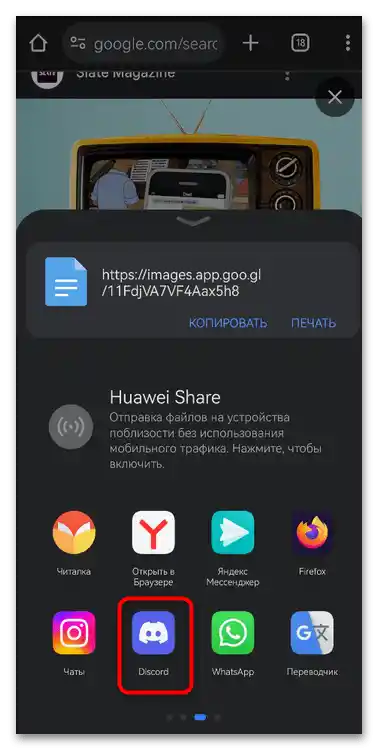
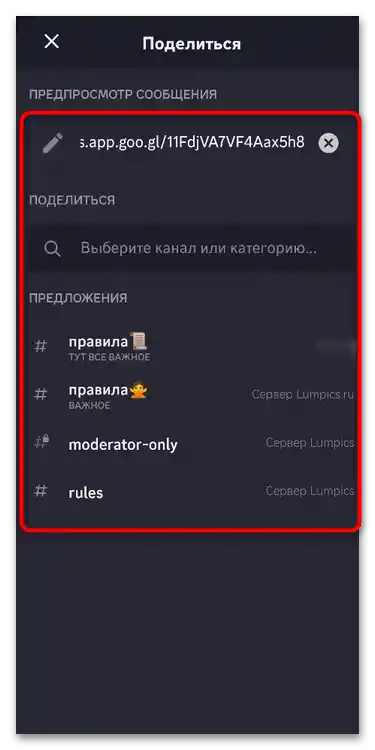
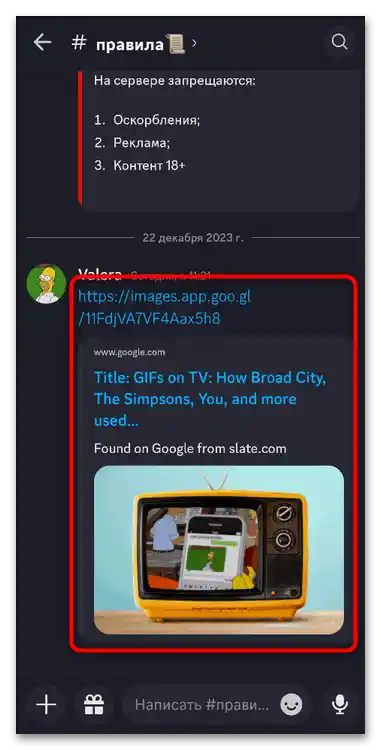
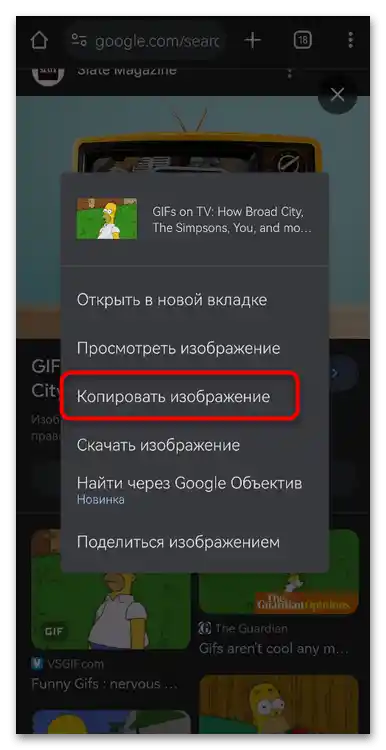
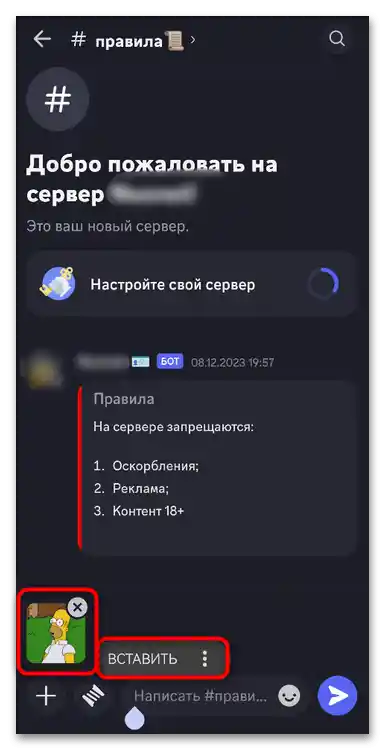
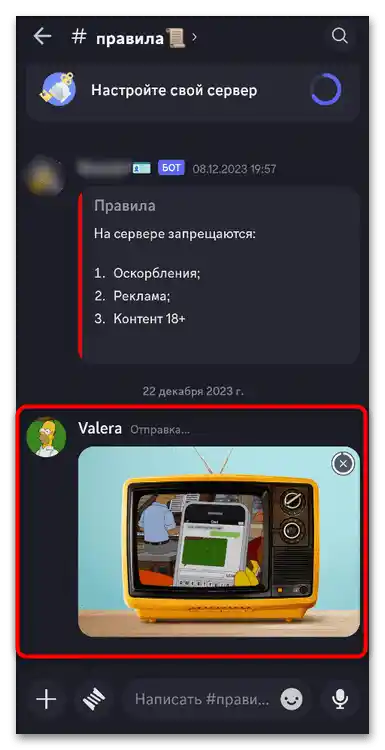
Způsob 3: Připojení GIF jako souboru
Poslední dostupná metoda na mobilním zařízení zahrnuje připojení GIFu jako souboru. K tomu musí být nutně stažen na smartphone nebo tablet, aby bylo možné soubor najít v galerii a připojit. Probíhá to následujícím způsobem:
- Otevřete formulář pro zadání zprávy a vlevo klikněte na tlačítko s pluskem.
- Okamžitě se zobrazí galerie a poslední uložené obrázky. Najděte mezi nimi svůj GIF nebo přejděte do "Soubory", abyste provedli hledání v adresářích.
- Odesílá se přesně tak, jak při použití ostatních metod, takže v tomto případě nejsou žádná omezení nebo zvláštnosti.
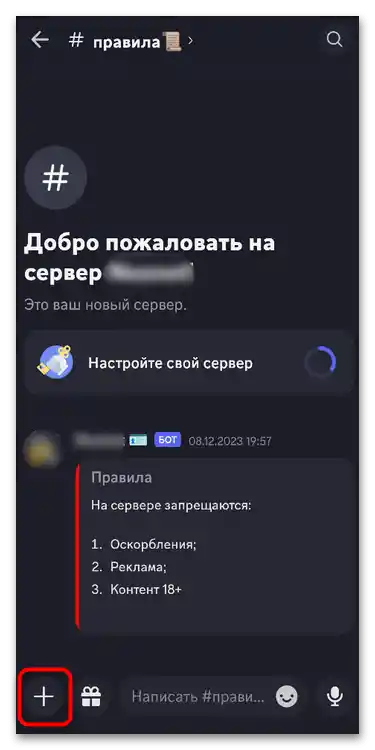
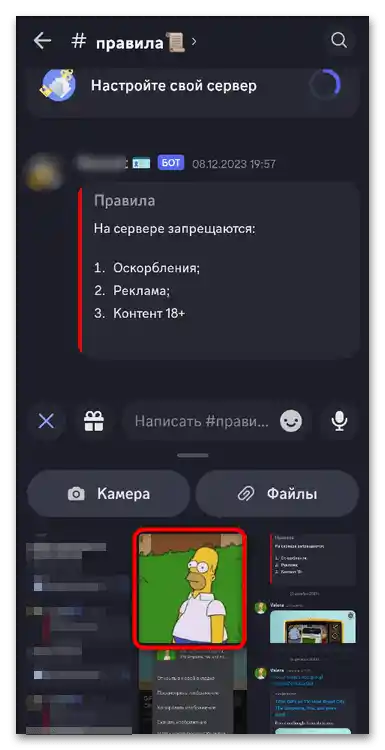
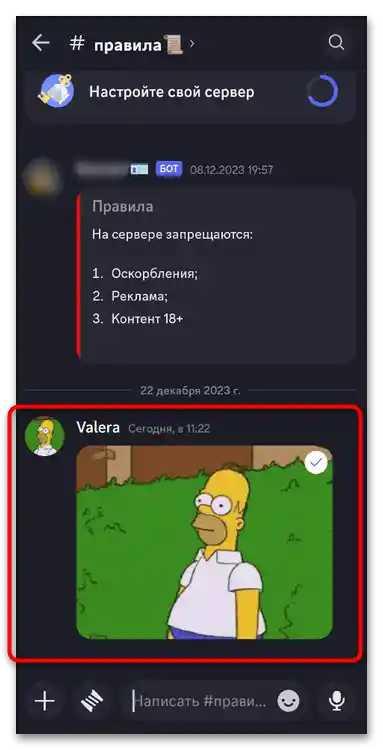
Doplňujeme, že pokud máte chuť a nápad, vždy si můžete vytvořit GIF sami z řady snímků nebo hotového videa. To umožňuje kreativně přistupovat k komunikaci na serverech, když je potřeba se projevit nebo vymyslet autorský obsah.Doplňkové pokyny k tomuto tématu naleznete v dalších článcích na našich stránkách na níže uvedených odkazech.
Přečtěte si také:
Vytváření GIF v Adobe Photoshopu
Vytváření GIF z videa